Een masker - Mask - open deze in je psp en minimaliseer
Een masker -MASK-MD-089 - open deze in je psp en minimaliseer
Dubbelklik op Eye Candy preset en deze staat meteen in de goede map
Zet de mz_cadre_psp frame in je map fotolijsten van psp
*****
Toestemmingen tubes
Hier
Materialen

Filters
MuRa's Meister - Tilling
AP (lines) Lines - Silverlining
Alien Skin Eye Candy 5: Impact - Perspective shadow
Plugins - RCS filter pak 1.0 -RCS TripleExposure
Fiter Vizros
Let op dit is een installatiefilter
Open je Vizros - klik op register en voer daar je code in
Dit filter zit in de zip
*****
De tube komt van, Ann.
Is er een tube van jou bij laat het even weten dan kan ik je naam erbij zetten
Hierbij bedank ik alle tube makers en maaksters voor het maken van deze schitterende tubes.
Laat het watermerk van de tube intact. Het copyright hoort bij de originele artiest.
Laat de credit bij de maker.
*****
De kleuren, mengmodus en laagdichtheid in deze les, zijn gekozen voor deze materialen
Gebruik je andere materialen, mengmodus/dekking aanpassen in je lagenpalet naar eigen inzicht.
pas dit aan als het nodig is
Heb je andere kleuren
Schrijf van je achtergrondkleur even de K en V op.
*****
Stap 1
Zoek uit jou tube een lichte voorgrondkleur en een donkere achtergrondkleur
Deze kleur heb ik gebruikt Voorgrondkleur op # 4f43ef en je Achtergrondkleur op
#746562
Extra kleur# 4a5149
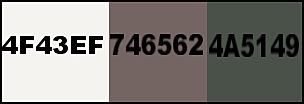
Stap 2
Bestand - Nieuw 800 x 500 pixels -Transparant aangevinkt.
Stap 3
Maak van je voorgrondkleur een Verloop - Stijl radiaal - hoek op 0 herhalingen op 9
geen vinkje bij Omkeren
Vlakvulling - Vul je lege werkvel met je verloop Radiaal
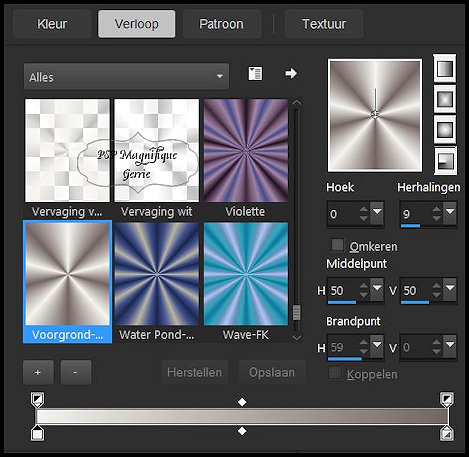
Stap 4
Effecten - Afbeeldingeffecten - Naadloze herhaling - Standaard
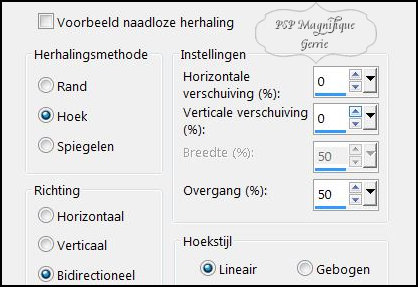
Stap 5
Effecten - Vervormingseffecten - Pixelvorming
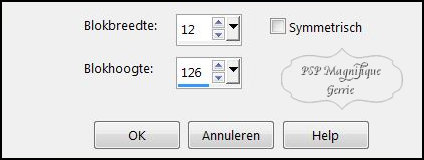
Stap 6
Effecten - Vervormingseffecten - Bolvorm
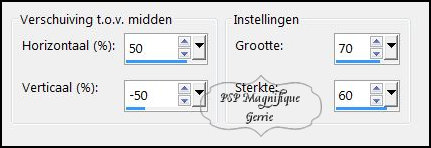
Stap 7
Bewerken - kopieren
Deze heb je straks weer nodig
Stap 8
Afbeelding - Randen toevoegen Links en Rechts 75 pixels – Boven en Onder 25
Symmetrisch niet aangevinkt
Kleur 3 #4a5149
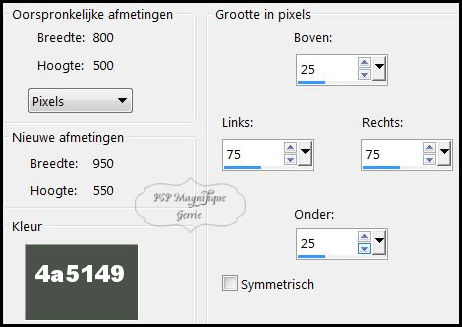
Stap 9
Effecten -Afbeeldingseffecten - Naadloze herhaling - instellingen staan nog goed
Stap 10
Effecten - Insteekfilter - Plugins - RCS filter pak 1.0 -RCS TripleExposure
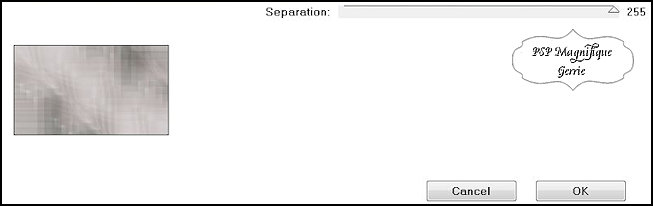
Stap 11
Effecten - Randeffecten - Accentueren
Stap 12
Lagen - Nieuwe rasterlaag
Selecties - Alles selecteren
Bewerken - Plakken in de selectie deze staat nog in geheugen
Selecties - Niets selecteren
Stap 13
Effecten - Insteekfilters - MuRa's Meister - Tiling - Zie PS
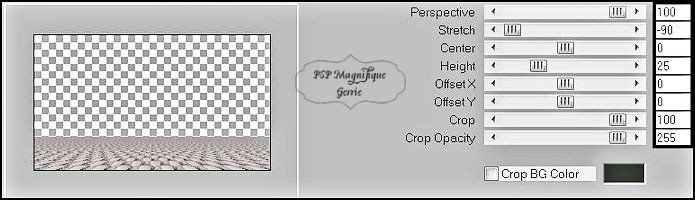
Stap 14
Effecten - Geometrische effecten - Sferisch
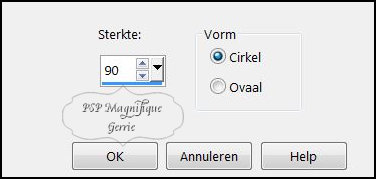
Stap 15
Activeer je tube roos
Bewerken - Kopieren.
Terug naar je werkvel - Bewerken - Plakken als nieuwe laag
Staat meteen goed
Mengmodus - Vermenigvuldigen
Dekking op 50
Heb jij een andere kleur kijk wat mooi bij jou uitkomt speel er mee
Stap 16
Lagen - Nieuwe rasterlaag
Vul deze met Kleur 3 #4a5149
Stap 17
Lagen - Nieuwe maskerlaag - uit afbeelding
Zoek masker - Masker MASK-MD-089
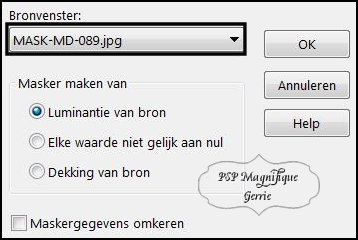
Lagen - Samenvoegen - Groep samenvoegen
Stap 18
Effecten - Insteekfilter -AP (lines) Lines - Silverlining
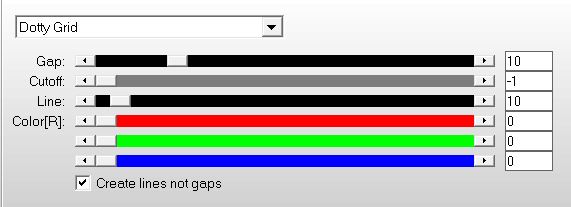
Stap 19
Mengmodus - Vermenigvuldigen
Heb jij een andere kleur kijk wat mooi bij jou uitkomt
Effecten - Eigen Filter Emboss 3
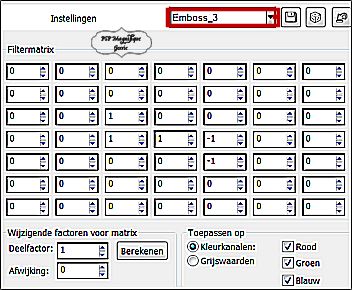
Stap 20
Zet je verloop terug op voorgrondkleur
Lagen - Nieuwe rasterlaag
Vul deze met voorgrondkleur
Lagen - Nieuwe maskerlaag - uit afbeelding
Zoek masker - Mask
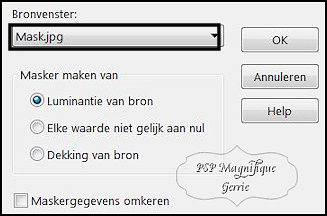
Lagen - Samenvoegen - Groep samenvoegen
Mengmodus - Zacht licht
Stap 21
Activeer je Deco_1
Bewerken - Kopieren.
Terug naar je werkvel - Bewerken - Plakken als nieuwe laag
Mengmodus - Doordrukken
Heb jij een andere kleur kijk wat mooi bij jou uitkomt speel er mee
Stap 22
Activeer je persoontube - Ann_251118_amy-judd_flowers_tdstudio2.0
Klik op Shift D we werken op de kopie
Ga op de laag van watermerk staan en klik op verwijderen
Stap 23
Lagen - Nieuw rasterlaag
Zet voorgrondkleur weer terug op verloop
Vlakvulling - Vul het met verloop Radiaal
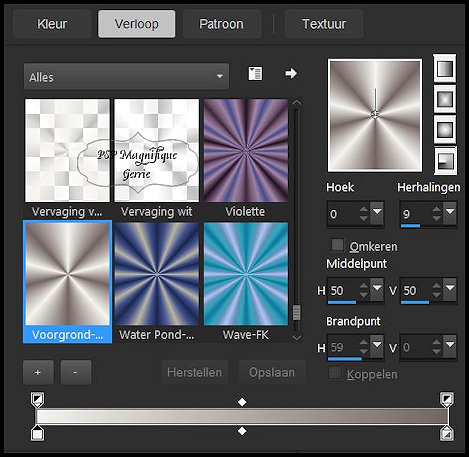
Stap 24
Lagen - Schikken - Achteraan
Lagen - Samenvoegen - Alle lagen samenvoegen
Stap 25
Afbeelding - Fotolijst zoek de lijst mz_cadre psp frame
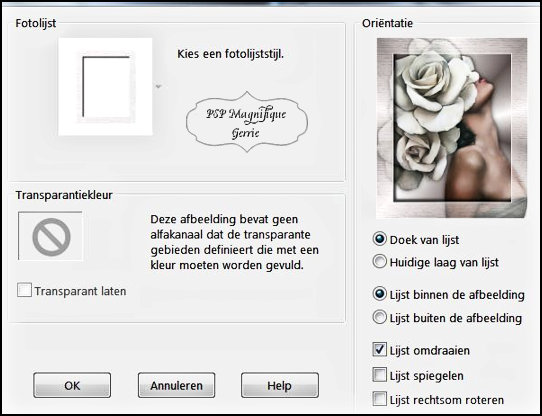
Lagen - Samenvoegen - Alle lagen samenvoegen
Effecten - Afbeeldingseffecten - Paginakrul
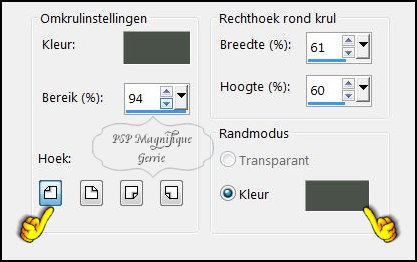
Bewerken - Kopieren.
Terug naar je werkvel - Bewerken - Plakken als nieuwe laag.
Afbeelding - Formaat wijzigen met 2x80% - Geen vinkje bij formaat van alle lagen wijzigen
Stap 30
Effecten - Afbeeldingseffecten - Verschuiving
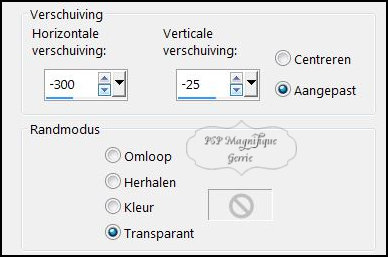
Stap 31
Effecten - Insteekfilters – Alien Skin Eye Candy 5: impact – Perspective shadow
Bij User Setting zoek - 02_shadow
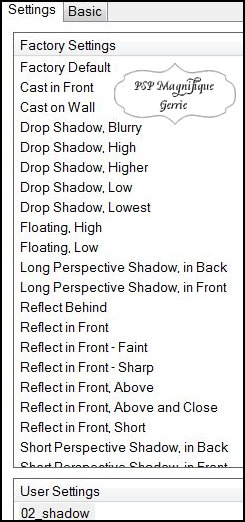
Stap 32
Terug naar je tube klik net zolang tot je fotoframe weg is
Je moet alleen je plaatje met achtergrond hebben
Laag maken van achtergrondlaag
Aanpassen - Scherpte - High pass verscherpen
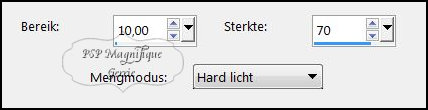
Stap 33
Effecten - Insteekfilters Vizros
Kies voor Box - Instellingen - Zie screen
Open je Vizros - klik op register en voer daar je code in
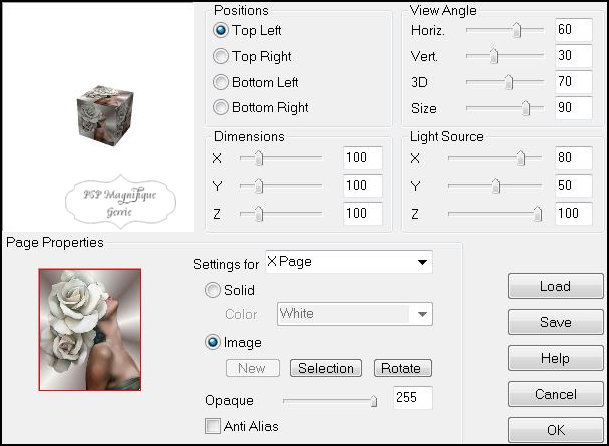
Stap 34
Activeer gereedschap toverstaf

Klik 1x met je toverstaf in het witte gedeelte
Druk op je toetsenbord 1x op delete
Selecties - Niets selecteren
Bewerken - Kopieren.
Terug naar je werkvel - Bewerken - Plakken als nieuwe laag.
Zet deze onderaan neer - zie mijn voorbeeld
Stap 35
Activeer je Deco_2
Bewerken - Kopieren.
Terug naar je werkvel - Bewerken - Plakken als nieuwe laag
Zet deze mooi onderaan op het frame neer - zie mijn voorbeeld
Lagen - Schikken - Omlaag
Stap 36
Lagenpalet - Ga weer op je bovenste laag staan
Activeer je Deco_3
Bewerken - Kopieren.
Terug naar je werkvel - Bewerken - Plakken als nieuwe laag
Lagen - Dupliceren
En schuif deze boven het andere knopje Zie mijn voorbeeld
Stap 37
Afbeelding - Randen toevoegen - 2 pixels -Symmetrisch #f4f3ef - Voorgrondkleur.
Afbeelding - Randen toevoegen - 6 pixels -Symmetrisch #4a5149
Stap 38
Selecties - Alles selecteren
Stap 39
Afbeelding - Randen toevoegen Links en Rechts 40 pixels – Boven en Onder 20 pixels
Symmetrisch niet aangevinkt
Kleur #4F43EF
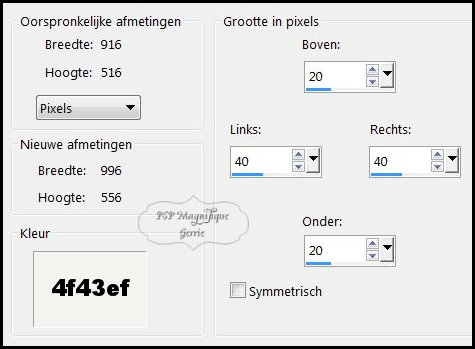
Stap 40
Effecten - 3D - effecten - Slagschaduw.
Horizontaal op 0 verticaal op 0 - dekking op 100 - vervaging op 10 - de kleur is zwart.
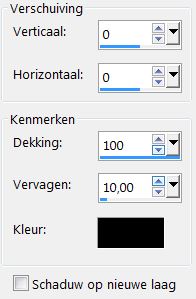
Selecties - Niets selecteren
Stap 41
Activeer je tube van een persoon - Ann_251118_amy-judd_flowers_tdstudio2.0
Bewerken - Kopieren.
Terug naar je werkvel - Bewerken - Plakken als nieuwe laag
Afbeelding - Spiegelen
Zet deze aan de rechterkant neer
Effecten - 3D - effecten - Slagschaduw naar keuze
Stap 42
Activeer je wordArt kies er zelf eentje uit
Bewerken - Kopieren
Terug naar je werkvel.
Bewerken - Plakken als nieuwe laag
Zet deze op plek naar keuze neer
Effecten - 3D - effecten - Slagschaduw naar keuze
Stap 43
Lagen - Nieuwe rasterlaag
Plaats hier je watermerk
Stap 44
Afbeelding - Randen toevoegen 1 pixel Zwart - Symmetrisch aangevinkt
Aanpassen - Scherpte - Verscherpen
Stap 45
Deze stap toepassen als je Jou crea in de Gallery wil plaatsen
Afbeelding - Formaat wijzigen niet grote als 800px
Stap 46
Bestand - Exporteren - JPEG, geef je plaatje een naam en sla deze op.
Heb jij een les gemaakt en wil je de uitwerking ook HIER showen
Stuur mij dan een EMAIL met jouw uitwerking dan plaats ik hem erbij
Jouw lessen mogen niet groter zijn dan 800PX voor de Gallery
If you mail me your version, you can see it here,
please not bigger than 800px, Your Gallery
Extra voorbeeld


Met dank aan
 voor testen van de les
voor testen van de les
Uitwerking Jeanne:


Met dank aan Liesbeth
voor testen van de les
Uitwerking Liesbeth:

Met dank aan Hennie voor testen van de les
Uitwerking Hennie:

Met dank aan  voor het vertalen van de les
voor het vertalen van de les
Uitwerking pinuccia:

Met dank aan Katinka voor het vertalen van de les
Uitwerking Katinka:

Bedankt voor jullie mooie versies !
Jouw ingezonden uitwerking van de les zie je hieronder.
Thanks for your beautiful versions!
Your sent creation of the lesson is displayed below.
Deze les is geschreven door Gerrie op 4 Januari 2019
Deze les is en blijft eigendom van Gerrie
Het is verboden deze te kopiëren of te verspreiden, zonder mijn schriftelijke toestemming.
Al mijn lessen zijn zelf ontworpen... dus enige overeenkomst is dan ook puur toeval.
Al mijn lessen staan geregistreerd bij TWI
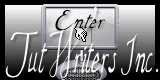
Tag Index
Home